禁止程序从U盘启动的方法 如何设置电脑禁止从U盘启动
更新时间:2024-03-26 18:15:34作者:xiaoliu
在日常使用电脑的过程中,我们常常需要保护电脑的安全性,其中禁止程序从U盘启动就是一种重要的安全设置,通过设置电脑禁止从U盘启动,可以有效防止恶意程序通过U盘传播,保护电脑系统的稳定性和安全性。如何设置电脑禁止从U盘启动呢?接下来我们就来详细介绍一下相关的设置方法。
具体步骤如下:
1、打开开始菜单,找到并点击“运行”,输入secpol.msc命令后点击“确定”;
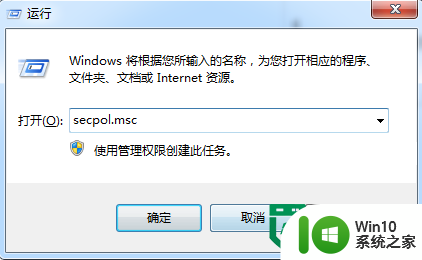
2、在打开的本地安全策略设置界面中,点击“软件限制策略”--“创建软件限制策略”;
3、在其他规则下新建路径规则,在弹出的新建路径规则界面中,路径选择为U盘所在路径;
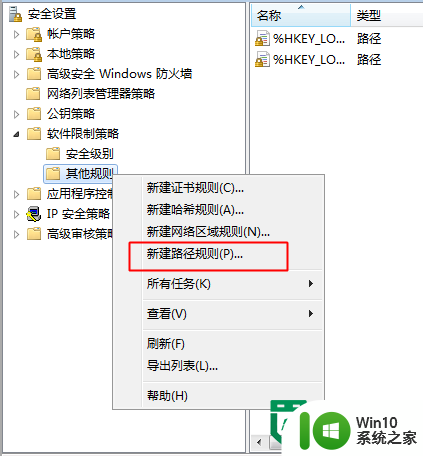
4、然后安全级别设置为不允许,点击确定即可。
以上就是禁止程序从U盘启动的方法的全部内容,碰到同样情况的朋友们赶紧参照小编的方法来处理吧,希望能够对大家有所帮助。
禁止程序从U盘启动的方法 如何设置电脑禁止从U盘启动相关教程
- 禁止u盘自行启动的方法 如何禁止u盘自行启动
- 禁止u盘自行启动的小技巧 如何禁止u盘自动启动
- 电脑设置从u盘启动的方法 如何通过U盘设置电脑启动
- 禁止U盘从电脑里复制文件的解决方法 如何设置电脑禁止U盘复制文件
- 禁止u盘运行的几种方法 如何设置电脑禁止U盘运行
- 电脑禁用U盘的方法 电脑如何设置禁止U盘的方法
- 宏基电脑设置bios从U盘启动的方法 宏基笔记本如何设置bios从U盘启动
- 主板bios设置从u盘启动的方法 主板bios设置u盘启动步骤
- 右键禁用U盘的方法 电脑如何设置禁止U盘插入
- 禁用u盘的方法 如何设置电脑禁止使用U盘
- dell从u盘启动的设置方法 dell笔记本如何设置bios从u盘启动
- thinkpad如何设置u盘启动模式 thinkpad如何选择从u盘启动系统
- U盘装机提示Error 15:File Not Found怎么解决 U盘装机Error 15怎么解决
- 无线网络手机能连上电脑连不上怎么办 无线网络手机连接电脑失败怎么解决
- 酷我音乐电脑版怎么取消边听歌变缓存 酷我音乐电脑版取消边听歌功能步骤
- 设置电脑ip提示出现了一个意外怎么解决 电脑IP设置出现意外怎么办
电脑教程推荐
- 1 w8系统运行程序提示msg:xxxx.exe–无法找到入口的解决方法 w8系统无法找到入口程序解决方法
- 2 雷电模拟器游戏中心打不开一直加载中怎么解决 雷电模拟器游戏中心无法打开怎么办
- 3 如何使用disk genius调整分区大小c盘 Disk Genius如何调整C盘分区大小
- 4 清除xp系统操作记录保护隐私安全的方法 如何清除Windows XP系统中的操作记录以保护隐私安全
- 5 u盘需要提供管理员权限才能复制到文件夹怎么办 u盘复制文件夹需要管理员权限
- 6 华硕P8H61-M PLUS主板bios设置u盘启动的步骤图解 华硕P8H61-M PLUS主板bios设置u盘启动方法步骤图解
- 7 无法打开这个应用请与你的系统管理员联系怎么办 应用打不开怎么处理
- 8 华擎主板设置bios的方法 华擎主板bios设置教程
- 9 笔记本无法正常启动您的电脑oxc0000001修复方法 笔记本电脑启动错误oxc0000001解决方法
- 10 U盘盘符不显示时打开U盘的技巧 U盘插入电脑后没反应怎么办
win10系统推荐
- 1 电脑公司ghost win10 64位专业免激活版v2023.12
- 2 番茄家园ghost win10 32位旗舰破解版v2023.12
- 3 索尼笔记本ghost win10 64位原版正式版v2023.12
- 4 系统之家ghost win10 64位u盘家庭版v2023.12
- 5 电脑公司ghost win10 64位官方破解版v2023.12
- 6 系统之家windows10 64位原版安装版v2023.12
- 7 深度技术ghost win10 64位极速稳定版v2023.12
- 8 雨林木风ghost win10 64位专业旗舰版v2023.12
- 9 电脑公司ghost win10 32位正式装机版v2023.12
- 10 系统之家ghost win10 64位专业版原版下载v2023.12